 TMS操作说明文档Word格式.docx
TMS操作说明文档Word格式.docx
- 文档编号:16323162
- 上传时间:2022-11-22
- 格式:DOCX
- 页数:11
- 大小:551.13KB
TMS操作说明文档Word格式.docx
《TMS操作说明文档Word格式.docx》由会员分享,可在线阅读,更多相关《TMS操作说明文档Word格式.docx(11页珍藏版)》请在冰豆网上搜索。
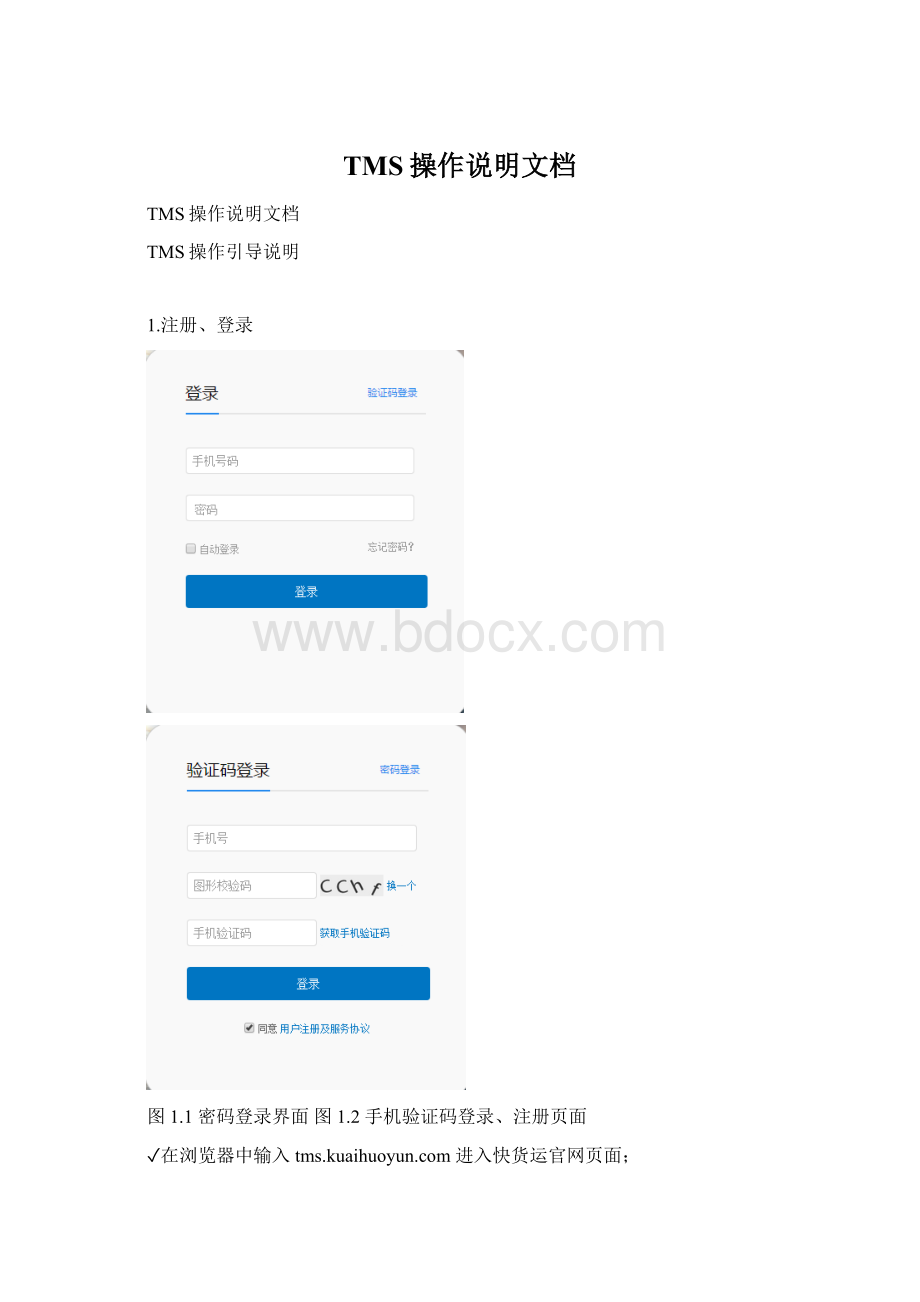
2.个人中心
2.1合作站点
图2.1.1
图2.1.2
✓点击“邀请合作站点”跳出图2.1.2,所有内容为必填,填写完成点击“确定”后发送邀请;
✓如果被邀请的账号注册过快货运,则直接发送邀请消息,如果没注册过,则发送短信提醒;
✓被邀请的用户在合作站点可同意或忽略该条邀请,若同意则成为好友关系,若不同意,邀请方将货单调度给被邀请方时,被邀请方将看不到此货单;
✓可对合作站点进行编辑和删除的操作,若删除,则意味着和该合作站点解除好友关系;
2.2车辆管理
图2.2.1
图2.2.2
✓展示所有该站点下管理的长途车辆信息;
✓点击“添加车辆”跳转到添加车辆页面如图2.2.2,填写完所有信息后点击“确定”保存成功;
✓当车辆状态为“空载中”时,可以执行“编辑车辆”、“删除车辆”的操作;
✓当车辆状态为“装载中”时,可以执行“发车”、“编辑车辆”的操作,发车时可以更改发车时间点;
✓当车辆状态为“在途中”时,可以执行“到站”、“编辑车辆”的操作;
2.3客户管理
✓开单时填写的托运方和收货方的信息会自动录入到该页面;
✓可以新增、编辑和删除客户信息;
3.开单
3.1手动开单
图3.1
✓若发站到站城市相同,则“中转外包”置灰不能选择;
✓发站、到站、中转外包、发货方和收货方的电话以及运费是必填项;
✓当付款方式是现付的时候,费用=代收运费;
✓当付款方式是到付的时候,费用=代收运费-总运费;
✓填写完信息后,点击“保存并新增”或者“保存并打印”完成开单操作;
3.2电子运单
图3.2.1
✓根据开单时填写的内容生成的电子运单,如图3.2.1;
4.运单管理
4.1我的运单
✓展示状态为“待调度”、“中转中”、“已外包”、“未签收”、“已签收”的货单;
✓点击“导出excel”,可以导出当前筛选条件下的所有记录;
4.2运单详情
图4.2.1
✓在我的运单里点开运单号跳转到运单详情页面,如图4.2.1;
✓只有开单的人才能对运单进行编辑,可以编辑的字段有发货日期,关联单号,发货方,收货方联系方式,货物信息;
✓若开单的人已经将订单成功调度给他人,自己成为历史调度时,开单的人也不能编辑开单;
✓可以进行调度的操作,调度方式为中转和外包;
4.3调度中转
✓当前转入订单是中转订单如果还未到车,则不能操作,只有到车后才能操作;
✓可以选择多个订单进行“中转”的操作;
✓选中状态为“待调度”的订单,点击“中转”,选择合作站点,运单列表里不支持编辑,点击“确定”完成中转操作;
✓中转的订单在发车前可以编辑;
4.4调度外包
✓可以选择多个订单进行“外包”的操作;
✓选中状态为“待调度”的订单,点击“外包”,填写好外包金额、分摊方式,运单列表里除了外包费可以输入,其他都不能编辑,点击“确定”完成外包操作;
✓订单外包出去后,自己变成为历史调度,不能对订单做任何操作;
4.5提送货管理
图4.5.1
图4.5.2
图4.5.3
✓在我的运单里选中订单号,选择提货或送货,会跳转到装车页面如图4.5.1,批次可选新批次或者历次批次,填写完车辆费用后点击“确定”完成操作;
✓已经完成过提送货操作的运单会进入提送货管理的页面如图4.5.2,对于状态为“提货中”或“送货中”的运单可执行“取消提/送货”、“完成提/送货”和“编辑”的操作,对于状态为“已提货”或“已送货”的运单可执行“编辑”的操作;
✓在“提送货管理”页面点击“批次号”,会跳转到“提送货详情页”如图4.5.3,展示该批次下的所有运单;
4.6装车
图4.6.1
✓选中状态为“待装车”的货单,点击“装车”,跳转到装车页面如图4.6.1,填好内容点击“确定”后完成装车操作;
✓在我的运单列表可对状态为“已装车”的运单执行“取消装车”的操作;
4.7运单状态
✓在我的运单列表里点开“运单状态”或者在运单详情里点开“查看运单状态”条状到“运单状态”页面,可以查看该运单的运输节点;
5.发车管理
图5.1.1
图5.1.2
图5.1.3
图5.1.4
✓展示车辆状态为“装载中”、“在途中”、“已到站”的运单如图5.1.1;
✓当车辆状态为“装载中”时,可以执行“发车”、“整车取消发车”和“打印整车清单”的操作;
✓当车辆状态为“在途中”时,可以执行“到站”、“取消发车”、“打印整车清单”的操作;
✓当车辆状态为“已到站”时,不能做任何操作;
✓点击批次号跳转到“配载详情页”如图5.1.2,展示该批次下的所有运单,点击“打印装车清单”跳转到图5.1.3的页面,点击“打印”打印该清单;
✓点击车牌号跳转到图5.1.4,查看该车辆的历史批次;
6.到车管理
图6.1.1
✓A要将货单中转给B,当A执行“发车”操作后,在B的到车管理里会展示该运单;
✓展示状态为“在途中”和“已到车”的运单,如图6.1.1;
✓当车辆状态为“在途中”时,可以执行“已到车”的操作;
✓当车辆状态为“已到车”时,不能做任何操作;
7.财务管理
7.1运营统计
✓可以查看昨日和往期的运营统计,包括:
开单数、转入运单数、中转运单数、发车批次数、外包运单数、签收运单数;
7.2财务统计
✓可以查看昨日和往期的财务统计,包括:
运费收入、运费支出、发车运输费、代收货款;
7.3财务对账
✓可以查看往期的托运人对账、收货人对账、外包对账和中转对账的数据;
- 配套讲稿:
如PPT文件的首页显示word图标,表示该PPT已包含配套word讲稿。双击word图标可打开word文档。
- 特殊限制:
部分文档作品中含有的国旗、国徽等图片,仅作为作品整体效果示例展示,禁止商用。设计者仅对作品中独创性部分享有著作权。
- 关 键 词:
- TMS 操作 说明 文档
 冰豆网所有资源均是用户自行上传分享,仅供网友学习交流,未经上传用户书面授权,请勿作他用。
冰豆网所有资源均是用户自行上传分享,仅供网友学习交流,未经上传用户书面授权,请勿作他用。


 广东省普通高中学业水平考试数学科考试大纲Word文档下载推荐.docx
广东省普通高中学业水平考试数学科考试大纲Word文档下载推荐.docx
